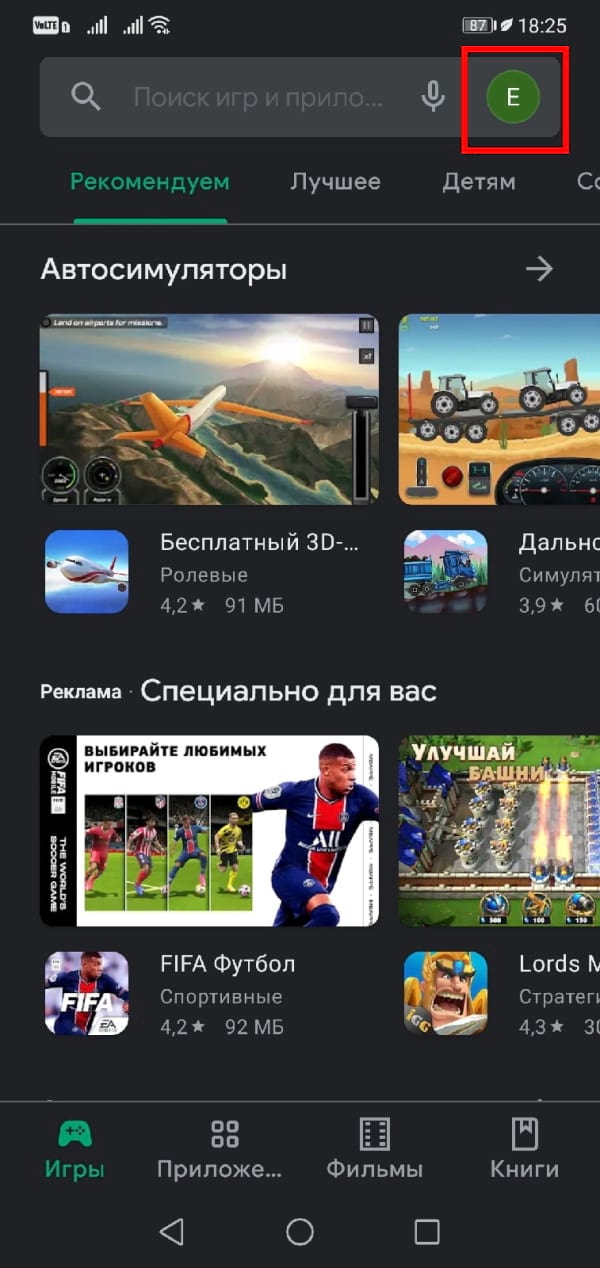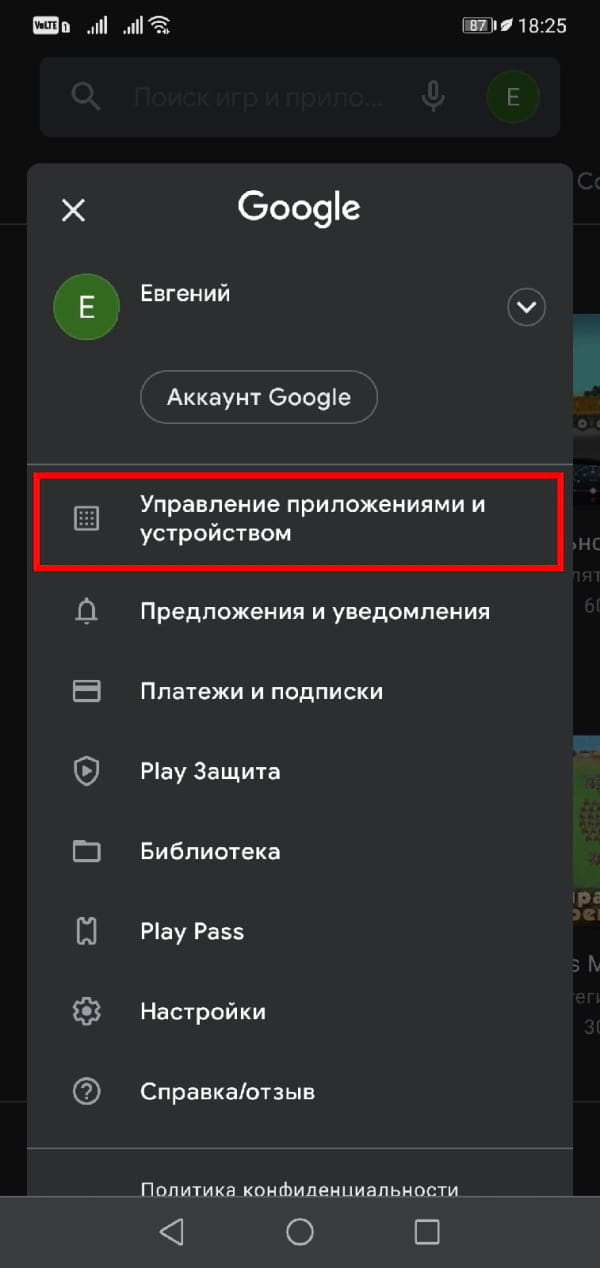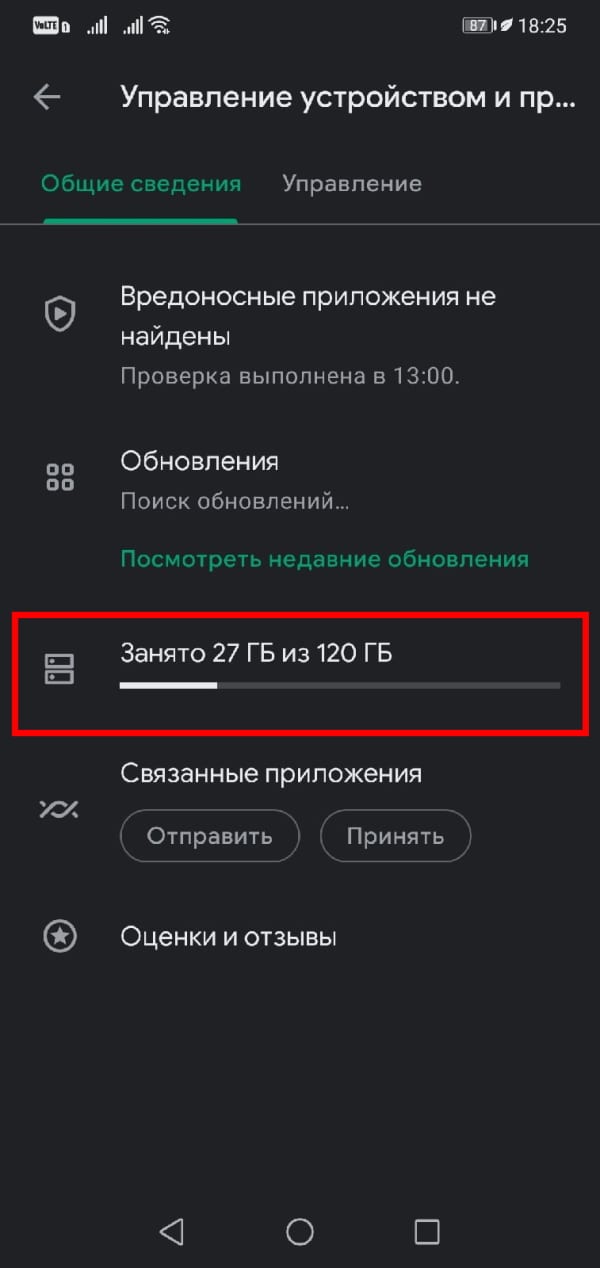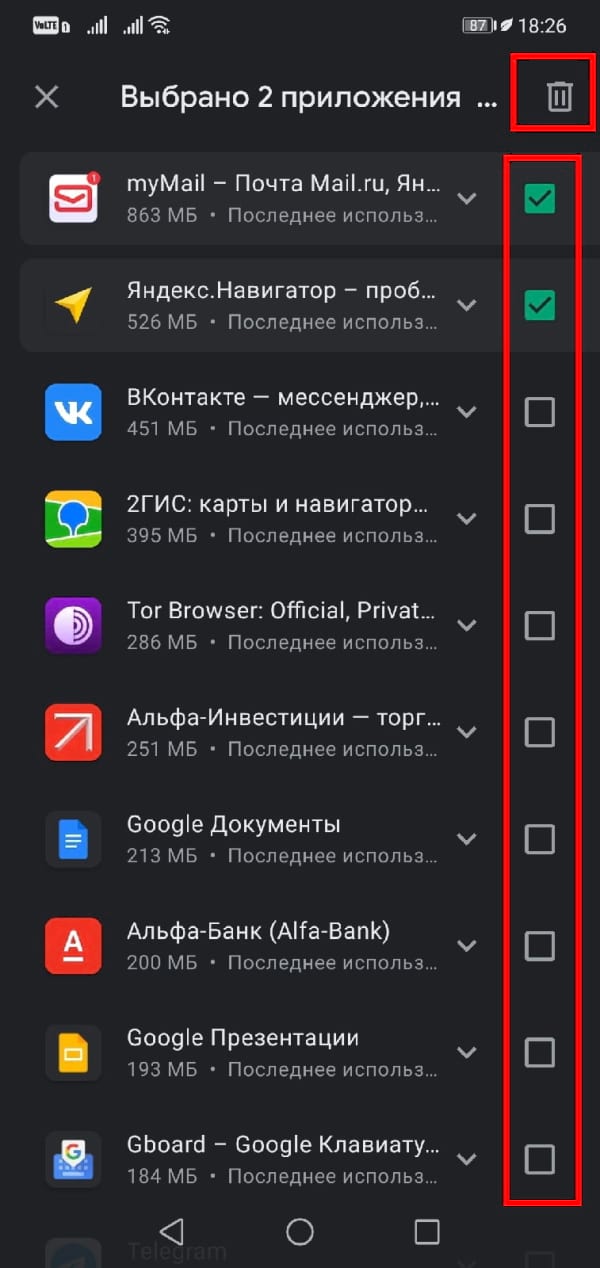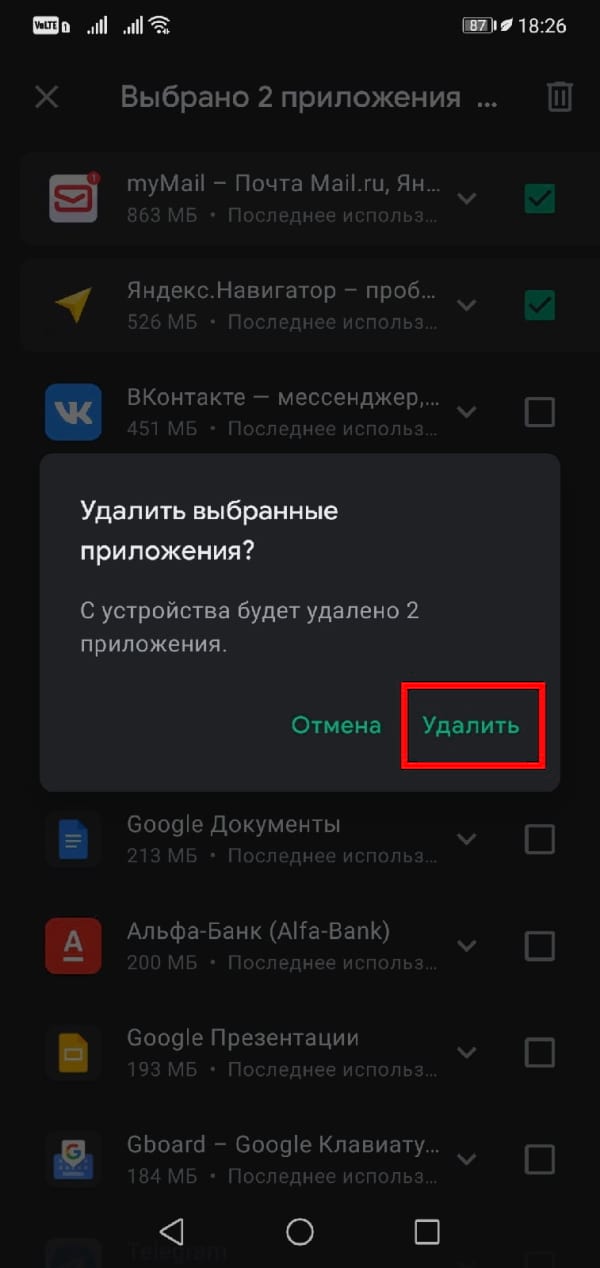как удалить все приложения с андроида сразу все
Как удалить приложение с телефона Android
Содержание
Содержание
Казалось бы, удаление приложения — простейшая процедура. Но, как и в любом деле, здесь есть свои нюансы. Давайте рассмотрим, как правильно стереть ненужные программы, уничтожив все «хвосты». Разберем и такой случай, когда кнопка «удалить» отсутствует в настройках.
Удаление стороннего приложения
Для удаления большинства программ достаточно использовать встроенные возможности Android.
Идем в «Настройки», затем выбираем «Приложения и уведомления», далее «показать все. »:
Находим нужное приложение. Но не спешите жать кнопку «удалить»:
Дело в том, что любая программа для Android состоит из трех частей. Это файлы самой программы, рабочие данные и временные данные (кэш). При обычном удалении рабочие данные остаются на устройстве. Там хранятся ваши настройки, которые автоматически подтягиваются при переустановке приложения.
Если в будущем вы не планируете заново устанавливать приложение, нужно дополнительно почистить «хвосты». А конкретно, нажать «Хранилище и кэш», затем «очистить хранилище»:
После этого можете смело удалять саму программу.
Что делать, если нет кнопки «удалить»
Некоторые производители предустанавливают на свои оболочки множество приложений. Этим занимается, например, Samsung. Рассуждать о том, хорошо это или плохо, мы не будем. Некоторым пользователям такое нравится, другие же хотят убрать лишнее.
Ненужные программы могут потреблять батарею и интернет-трафик, даже если вы ими не пользуетесь. Полностью удалить этот софт невозможно, потому что он встроен в прошивку устройства.
Но есть обходной путь. Вместо удаления, можно просто отключить такое приложение. Проделайте те же операции, что и в предыдущем пункте:
Программа останется в памяти устройства, зато перестанет потреблять ресурсы. Также пропадет иконка с рабочего стола.
Как очистить временные файлы
Многие производители встраивают «чистильщики» файловой системы в прошивку. Например, так делает Xiaomi для своей оболочки MIUI.
Если у вас нет такой программы в телефоне, ее можно скачать из Play Market. Рассмотрим очистку на примере условно-бесплатного CCleaner. Установив приложение, не забудьте дать ему все необходимые разрешения. Это нужно для корректной работы.
Запустив утилиту, прожимаем «Быструю очистку»:
По-умолчанию, CCleaner удаляет временные файлы (кэш) и очищает оперативную память устройства. Дополнительно, она предлагает убрать данные некоторых приложений:
Если вы давно не очищали устройство, таких данных может накопиться несколько гигабайт.
Как сразу удалить все приложения на Андроид
Android всегда был максимально простым в плане удаления программ. Избавиться от них можно при помощи специальных настроек, прямиком с рабочего стола, а также в системных настройках. Но что делать, если вы не знаете как сразу удалить все приложения на Андроид. Можно ли сделать все без использования приложений или отдельного софта, или же лучше всего использовать нужную программу? Сегодня мы и поговорим о этом.
Удаляем приложения с помощью GO App Uninstaller
Начнем пожалуй с приложения GO App Uninstaller. Данная программа удаляет не просто те приложения которые вы установили, но и системные, которые можно удалить только с рут правами. Собственно, чтобы это сделать вам нужно будет ими обладать.
На самом деле программа очень простая, и у пользователя ни должно возникнуть ни каких трудностей с управлением. А все потому что она создана с максимальной заботой о пользователе. И это довольно весомый аргумент при выборе программы которой вы будете пользоваться. Именно поэтому на ряду с другими приложениями, эта становится в первые ряды.
Очищаем Андроид с помощью Go TaskManager EX
Для того чтобы с ним полноценно можно было работать, вам потребуется скачать Go TaskManager EX. В Google Play это приложение совершенно бесплатное. А что насчет главного вопроса: Как сразу удалить все приложения на Андроид? Здесь есть конкретный ответ! Вам потребуется выделить их в скачанной программе, а затем нажать кнопку «Uninstall». Кроме того, в приложении можно посмотреть сколько программ установлено на устройстве.
После удаления, все системные приложения перенаправляются в корзину. И это тоже очень хорошо, потому что по неопытности пользователь может удалить те программы, которые собьют работу системы. Тогда их нужно будет восстановить. Для того чтобы восстановить удаленный нужный файл, нажмите «Restore». Ну а если корзину необходимо очистить, то стоит нажать «Permanent Delete».
Как очистить смартфон на Android от лишних предустановленных программ (даже «неудаляемых»)
Производители мобильников давно потеряли чувство меры (а иногда и страха), поэтому фаршируют каждый новый телефон всё большим количеством софта. Далеко не все из навязанных нам программ полезны, а некоторые даже вредят быстродействию мобильника. Сегодня мы расскажем, как избавиться от бесполезных предустановленных приложений в смартфоне.
Не щадите приложения, смартфон не «сломается»
Набор вещей, которые всегда нужны в смартфоне, не так велик: звонки, SMS, камера, магазин приложений (хотя гики обходятся и без него). Всё! Остальные «радости» можно установить из магазина или никогда не использовать, если они не нужны.
Не стесняйтесь удалять ненужное
Но в таком виде смартфоны уже давно никто не выпускает. Производители дешёвых мобильников зарабатывают на «гербалайфе», то есть, получают деньги за предустановленные в прошивке приложения. Те, кто закрепился в более дорогом сегменте, разрабатывают фирменные «свистелки», чтобы было чем обосновать высокую стоимость и было что упомянуть в рекламе.
Поэтому не стесняйтесь удалять со смартфона всё, что считаете ненужным — современный смартфон невозможно привести в негодность удалением приложений стандартным образом. А если так случится, что вы удалили какой-нибудь новый «Pokemon Go!», по которому мир скоро начнет сходить с ума, не беда — вам прожужжат уши друзья и покажут, как установить приложение или игру заново.
Android везде одинаковый, способы быстро удалить приложения — разные
Большинство предустановленной всячины можно удалить стандартным образом. В большинстве андроидофонов (например, Alcatel, BQ Fly, Lenovo, Philips, Sony, Xiaomi) достаточно коснуться иконки приложения и удерживать его до тех пор, пока сверху не появится надпись «Удалить» или значок урны. Дотягиваете впавший в немилость значок его до урны и отпускаете. Смартфон спросит, уверены ли вы, что хотите удалить приложение — подтверждаете. Миссия выполнена.
Способ удаления приложений в смартфонах со стандартной логикой интерфейса Android
В других смартфонах (к примеру, ASUS, LG, Samsung) простое перетаскивание иконки иногда не срабатывает (зависит от модели), и нужно найти в правом верхнем углу три точки, затем выбрать что-то вроде «Удаление/отключение приложений» и выбрать из сетки приложений кандидата на выход вон из системы.
Способ удаления приложений в ряде моделей ASUS, LG и Samsung
В самых-самых новых Samsung (привет владельцам Galaxy S8!) быстрое удаление приложений производится по-новому: удерживаете палец на значке, после чего справа от него распахивается контекстное меню, как на компьютерах по нажатию правой клавиши мыши, и в нём нужно выбрать пункт «удалить».
Как удалить приложения в оболочке Grace UX (Samsung Galaxy S8)
Не хочешь — заставим, не удаляешься — отключим!
Далеко не все предустановленные приложения можно удалить. Не потому, что они жизненно важны для мобильника и он без них не включится — просто каждый раз, когда вы отправляете в мусорник «Google Play Музыку» или поисковый виджет «Яндекса», где-то в уютных офисах ребята-маркетологи проливают слёзы и считают недополученную прибыль. По этой причине часть компонентов системы придётся «выкорчевывать» из прошивки иным способом.
«Неудаляемые» приложения можно отключить
Простой путь — отключить приложения. Взялись за ярлык, а смартфон говорит: «Приложение нельзя удалить»? Отправляйтесь в настройки системы, находите приложение и выбираете пункт «Отключить» там, где у «простых» приложений есть клавиша «удалить».
Как отключить приложения в оболочке Grace UX (Samsung Galaxy S8)
Если вы занялись чисткой приложений после того, как они обновились из Google Play, «пуленепробиваемое» приложение сначала удалит свою новую версию, и только потом позволит себя отключить. И, вы таки будете смеяться, но некоторые приложения (например, видеоплеер или Google-клавиатуру) нельзя даже отключить. Но Android тем и хорош, что если в нём что-то нельзя, но очень хочется — то можно!
Удаляем неудаляемое с root-правами
Если вы много слышали о каком-то там «руте» на Android-смартфонах, но не могли понять, что это, то объясняем. Рут — это когда пользователь по-настоящему главный в телефоне и может изменять, настраивать меню, надписи, громкость, яркость, скорость работы вне стандартных пределов, переименовывать, «приколачивать» пункты системы от других смартфонов и вообще вытворять со смартфоном примерно то, что творят со своим первым автомобилем юные любители тюнинга.
Производители смартфонов такую «самодеятельность» покупателей терпеть не могут. Они, конечно, не имеют права отказать вам в гарантийном ремонте, например, камеры, даже если в смартфоне стоит нестандартная прошивка. А вот если смартфон «не включается» из-за того, что вы что-то неудачно перенастроили или ампутировали в прошивке — это уже ваши проблемы. Прошивка смартфона не «развалится» сразу же после того, как вы получите root, но если вы установите вирус, замаскированный под обычное приложение и ответите «Да» на вопрос «Предоставить ВКонтакте root-права?», то смартфон спасёт только перепрошивка с компьютера.
Titanium Backup — проверенный способ удалить системные приложения. Да ещё и сделать резервную копию на всякий случай
Это чтобы вы понимали, что ножичком можно не только нарезать салат, но и ранить себя по-глупости. Какое отношение root имеет к удалению приложений? Самое непосредственное!
Выдаём ему права root (с которых всё и начинается), соглашаемся с предупреждениями, выбираем пункт «Резервные копии» и видим список со всеми «потрохами» нашего смартфона.
Кстати, не надейтесь, что после удаления стандартных приложений в смартфоне прибавится памяти — для системных файлов в Android давно существует отдельных «загончик», поэтому расчистить память для музыки или приложений из Google Play с помощью root-прав вы не сможете.
Как сразу удалить все приложения на Андроид
Android всегда был максимально простым в плане удаления программ. Избавиться от них можно при помощи специальных настроек, прямиком с рабочего стола, а также в системных настройках. Но что делать, если вы не знаете как сразу удалить все приложения на Андроид. Можно ли сделать все без использования приложений или отдельного софта, или же лучше всего использовать нужную программу? Сегодня мы и поговорим о этом.
Удаляем приложения с помощью GO App Uninstaller
Начнем пожалуй с приложения GO App Uninstaller. Данная программа удаляет не просто те приложения которые вы установили, но и системные, которые можно удалить только с рут правами. Собственно, чтобы это сделать вам нужно будет ими обладать.
На самом деле программа очень простая, и у пользователя ни должно возникнуть ни каких трудностей с управлением. А все потому что она создана с максимальной заботой о пользователе. И это довольно весомый аргумент при выборе программы которой вы будете пользоваться. Именно поэтому на ряду с другими приложениями, эта становится в первые ряды.
Очищаем Андроид с помощью Go TaskManager EX
Для того чтобы с ним полноценно можно было работать, вам потребуется скачать Go TaskManager EX. В Google Play это приложение совершенно бесплатное. А что насчет главного вопроса: Как сразу удалить все приложения на Андроид? Здесь есть конкретный ответ! Вам потребуется выделить их в скачанной программе, а затем нажать кнопку «Uninstall». Кроме того, в приложении можно посмотреть сколько программ установлено на устройстве.
После удаления, все системные приложения перенаправляются в корзину. И это тоже очень хорошо, потому что по неопытности пользователь может удалить те программы, которые собьют работу системы. Тогда их нужно будет восстановить. Для того чтобы восстановить удаленный нужный файл, нажмите «Restore». Ну а если корзину необходимо очистить, то стоит нажать «Permanent Delete».
Видео инструкция –, Как полностью удалить приложение на Android
Как удалить сразу несколько приложений на Android
Вы, вероятно, уже установили много приложений и игр, но используете далеко не все. Play Store на Android позволяет легко удалить сразу несколько приложений, чтобы освободить место.
Раньше люди полагались на рутирование или другие сложные методы для одновременного удаления нескольких приложений. К счастью, теперь это можно сделать прямо из Play Store на любом устройстве Android. Мы покажем Вам, как это работает.
Сначала откройте Play Store на своем устройстве Android и коснитесь значка своего профиля в правом верхнем углу.
Затем выберите «Управление приложениями и устройством» во всплывающем меню.
Вы увидите раздел, показывающий, какой объем памяти Вы используете, нажмите на него.
Вы увидите все приложения, установленные из Play Маркета на Вашем устройстве. Установите флажки для всех приложений, которые хотите удалить, затем нажмите значок корзины в правом верхнем углу.
Наконец, подтвердите, что хотите удалить выбранные приложения, выбрав «Удалить» во всплывающем сообщении.
Выбранные приложения будут удалены. В зависимости от того, сколько Вы выбрали, удаление может занять некоторое время. Это отличный способ освободить место, избавившись сразу от кучи неиспользуемых приложений.











/imgs/2018/11/23/15/2458654/2a978246d9a10b9659f846c210099e0ba6a033ed.jpg)
/imgs/2018/11/23/15/2458657/fcb46d431ba3d786b914fc3f3c9b180b92dbacb5.jpg)
/imgs/2018/11/23/15/2458660/802284c0e752ae0728c9edf37bea12ca292c9b57.jpg)
/imgs/2018/11/23/15/2458662/c11f742d46f2d85fda6df59eca6eba1fcf8d304a.jpg)
/imgs/2018/11/23/15/2458665/aa9396b61f2f4d29bb9a4200630bbce6241feed1.jpg)
/imgs/2018/11/23/15/2458667/0cd9cd7d0610cfde19cb2fc65dfe53083688c421.jpg)
/imgs/2018/11/23/15/2458668/004b707574a0b0f09f968ebc3670c605d5ff67f0.jpg)
/imgs/2018/11/23/15/2458669/734166a14f3ea4bd570cf77aeb6ac81ab6c6f5cc.jpg)
/imgs/2018/11/23/15/2458670/7088d65efc3c3af29b9a740b8596723b25233878.jpg)
/imgs/2018/11/23/15/2458671/d8aae6a9366dc3c4174102836925c8d258af7329.jpg)
/imgs/2018/11/23/15/2458673/a670bb5102fd3a562fcae127c5d30e1be42e2372.jpg)
/imgs/2018/11/23/15/2458674/2539082625a19cd4379527ccc3ec7954bacc9863.jpg)